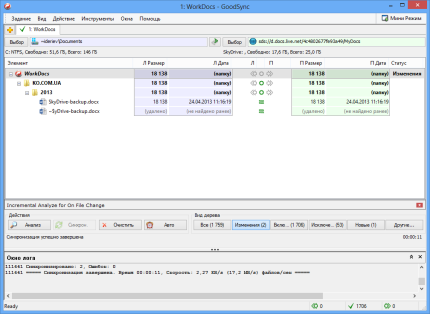Довести до ума SkyDrive
24 апрель, 2013 - 10:15Игорь ДериевХотя облачных сервисов хранения сегодня уже не сосчитать, далеко не все из них реально удобны для конкретных задач. Частенько, чтобы добиться желаемого, приходится прибегать к сторонней помощи.
Я достаточно давно использую сервис SkyDrive для оперативного резервного копирования рабочих файлов. Это было удобно, пока была жива программа Live Mesh. Когда же Microsoft окончательно от нее отказалась в пользу стандартного клиента SkyDrive, процесс нарушился. Модель использования последнего мне не подходит – локальные диски «роднее», а информацию по ним я распределяю достаточно затейливо и не вижу пока причин менять свои привычки и убеждения.
Может быть сменить сервис? Мысль вроде бы очевидная, но ее воплощение – отнюдь. Большинство других онлайновых сервисов хранения действуют аналогичным образом – просто сопоставляют со своим хранилищем одну специальную локальную папку. Почему все так разом ухватились за данную схему – внятных объяснений не имею. Конечно, есть и исключения, но 25 бесплатных гигабайтов (которые мне перепали как старожилу SkyDrive) все еще редкость. Сочетания одного и другого, кажется, нет ни у кого. К примеру, Mega раздает целых 50 ГБ, но единственный известный мне десктопный клиент работает именно с одной папкой. Наконец, SkyDrive очень устаивает меня многими другими возможностями, в частности, контролем версий и Office Web Apps, которые не ломают форматы документов.
Что же делать, если смена сервиса – не вариант? Естественно, искать какие-то обходные пути. Первое, что пришло в голову – воспользоваться символическими ссылками NTFS, попросту создать (с помощью стандартной консольной команды mklink или одной из многочисленных сторонних утилит) в папке SkyDrive нужные мне «симлинки». Результат, однако, такой: первичная синхронизация проходит корректно, но последующие изменения клиентом SkyDrive просто не замечаются. К сожалению, работа с символическими ссылками в Windows (не скажу за Unix) полна нюансов. Они представляют собой всего лишь специальные файлы, по сути, ярлыки, и никаких изменений с ними не происходит. Хотя, с другой стороны, удалять их как простой файл командой del нельзя категорически – только rmdir.
Решение, впрочем, имеется. Стандартный совет из Интернета – написать bat-файл или скрипт, создающий файл или подпапку в папке SkyDrive, и запускать его по расписанию. Заметив нечто новое, клиент SkyDrive на всякий случай проверит все содержимое, в том числе и то, на которое указывают символические ссылки, и выполнит синхронизацию. Можно, конечно, пойти еще дальше, и вместо планировщика воспользоваться одной из утилит для мониторинга изменений в папках (которых предостаточно). Тогда все будет работать практически в реальном времени.
Но если все равно требуется привлекать какие-то дополнительные средства, то почему бы сразу не воспользоваться альтернативными клиентами? Оказывается, они есть.

Первым встретился syncDriver. Вообще-то он также исповедует схему с одной папкой, но от официального клиента отличается тем, что позволяет выбрать любую. Вместе с селективной и односторонней синхронизацией это позволяет добиться желаемого, хотя и не совсем элегантно. Примерно так: 1) в качестве папки указать свой пользовательский профиль или корень и выполнить синхронизацию только структуры; 2) выбрать селективный режим, оставить в списке только нужные папки и включить полную синхронизацию, лишние папки на SkyDrive удалить.

После этого вроде бы получаем желаемое, хотя и с некоторыми оговорками. Во-первых, работает не совсем в реальном времени (т.е. изменения переносятся на SkyDrive с некоторой ощутимой задержкой), во-вторых, похоже, что syncDriver не «ловит» переименование файлов.
Мириться вроде бы можно, но хочется большего. Его можно получить с помощью программы GoodSync, которая представляет из себя довольно профессиональный комбайн. Возможности включают поддержку различных протоколов вроде FTP, WebDav и собственного GSTP, а также нескольких сервисов: Amazon S3 и Cloud Drive, Google Drive, Windows Azure и SkyDrive. Синхронизация может быть одно- и двунаправленной, выполняться вручную и автоматически с различными вариантами разрешения конфликтов и пр. Бесплатная версия позволяет управлять тремя заданиями (в каждом можно указывать несколько папок), коммерческая – до 100. Автоматический режим резервного копирования работает прекрасно, все изменения обрабатываются практически в реальном времени. Единственно, показалось что загрузка данных на SkyDrive выполняется несколько медленнее, чем другими клиентами, хотя это могло быть связано с какими-то внешними факторами, и во всяком случае, GoodSync – единственный из рассмотренных клиентов, который позволяет контролировать скорость передачи, удобно просматривать логи и пр.

Многофункциональность GoodSync может пригодиться и безотносительно SkyDrive. К примеру, упомянутый выше GSTP используется для p2p-синхронизации, которая подходит для многих сценариев. Вероятно, представленная вчера программа BitTorrent Sync более перспективна в данном конкретном контексте, но GoodSync интересна именно своей универсальностью.
Конечно, возникает вопрос, насколько безопасно доверять свои пароли сторонним клиентам. Универсального ответа здесь нет, зависит от ситуации и целей использования конкретного сервиса. Но, как известно, утечки учетных данных происходят и по вине самих сервисов (их операторов).
Остается неясным, зачем Microsoft осознанно сужает возможности применения SkyDrive. В случае Windows такая политика была вполне оправдана и успешна, так как помогала формировать экосистему. Но с базовыми веб-сервисами ситуация иная – они, по-видимому, должны быть максимально самодостаточными. Возможно, это еще одна из тех ошибок, когда Microsoft пытается применять старые приемы в новых областях.